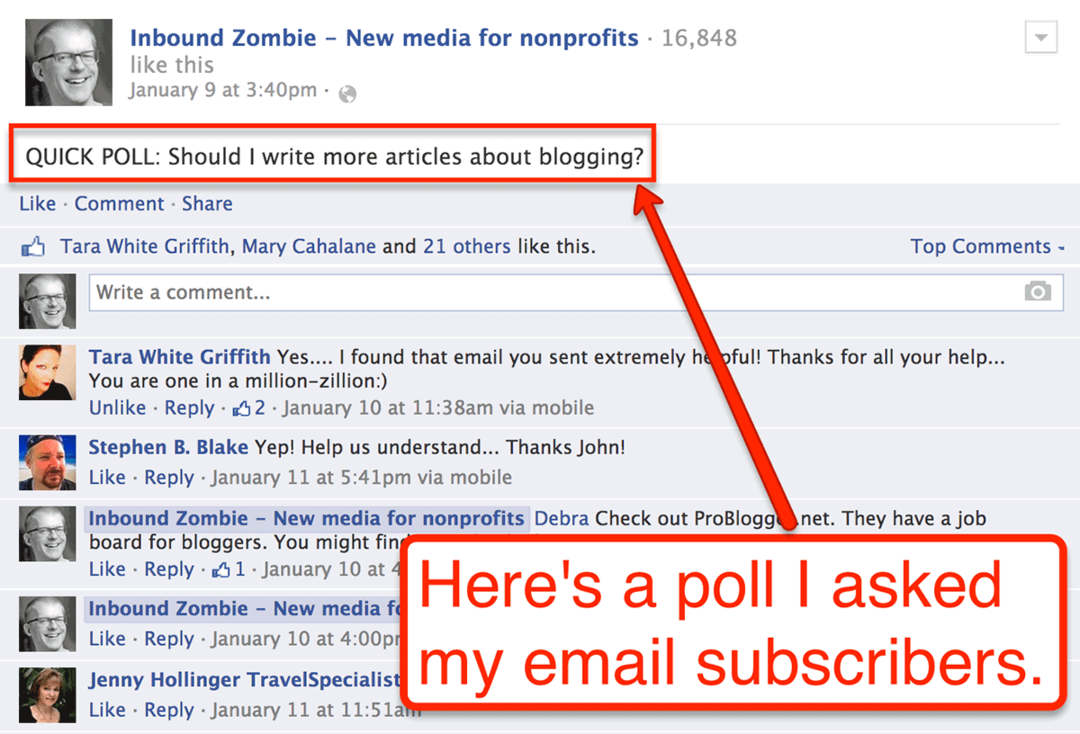Как да коригирате изтощаването на батерията на Apple Watch
ябълка Apple часовник Герой / / April 02, 2023

Последна актуализация на

Откривате ли, че батерията на вашия Apple Watch не издържа толкова дълго, колкото бихте искали? Ако искате да знаете как да коригирате проблеми с изтощаването на батерията на Apple Watch, следвайте това ръководство.
Apple Watch е един от най-популярните смарт часовници на пазара. Наред с общите функции, които бихте очаквали от смарт часовник, най-новите модели включват инструменти за наблюдение на здравето, като наблюдение на сърдечната честота, ЕКГ измервания и нива на кислород в кръвта.
Всички тези функции обаче се нуждаят от захранване. Apple Watch е предназначен да работи цял ден, преди да има нужда от зареждане, но може да откриете, че трябва да го зареждате по-често. Ако случаят е такъв, има някои неща, които можете да опитате, за да коригирате проблемите с изтощаването на батерията на Apple Watch.
Ето няколко съвета как да удължите живота на батерията на Apple Watch.
Деактивирайте Always On Display на Apple Watch
Едно от най-големите изтощения на батерията на Apple Watch е дисплеят. Колкото по-дълго екранът на часовника ви е включен, толкова по-бързо ще се изтощи батерията ви.
Ако имате Apple Watch Series 5 или по-нова версия, вашият часовник ще има Винаги включен режим активиран по подразбиране. Този режим гарантира, че часът винаги е видим на вашия Apple Watch, заедно с циферблата на часовника ви или най-скоро използваното приложение. Въпреки че екранът ще затъмни донякъде, когато китката ви е надолу, това все още използва повече батерия, отколкото празен екран.
За да удължите живота на батерията, можете да изберете да изключите режима Always On или да промените малко настройките.
За да изключите дисплея Always On на вашия Apple Watch:
- Отвори Настройки ап.
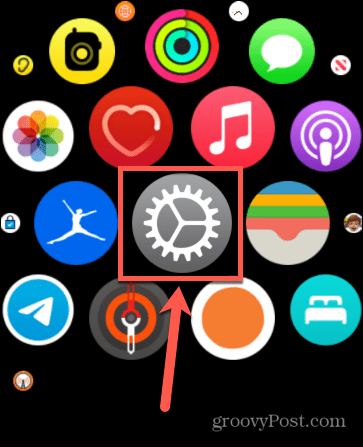
- Превъртете надолу и докоснете Дисплей и яркост.
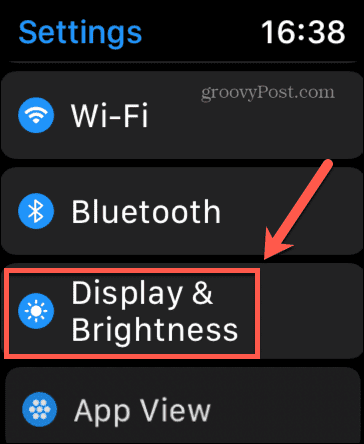
- Изберете Винаги включен.
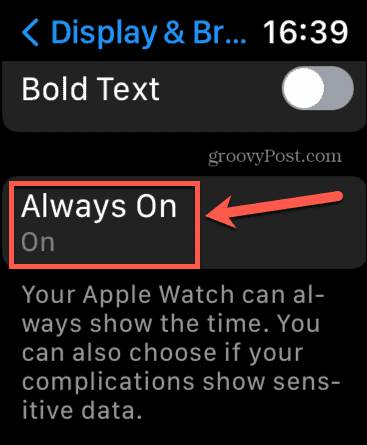
- За да деактивирате Always On, превключете превключвателя на Изкл позиция.
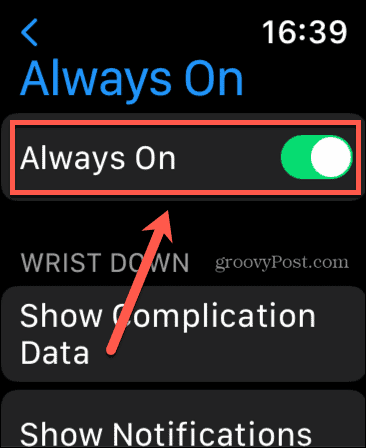
- Ако искате да оставите Always On активиран, но искате да намалите количеството информация, което вашият Apple Watch ще показва, докоснете една от опциите под Китката надолу.
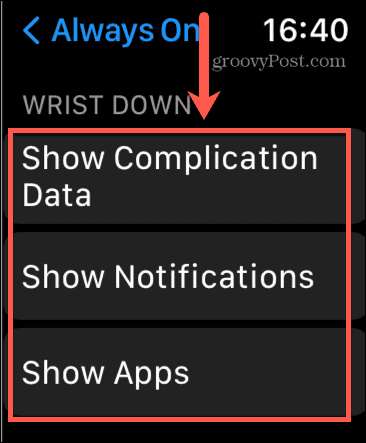
- За всяка опция можете да изберете дали този тип информация да се показва на часовника ви, когато китката ви е надолу. Изключването им може да помогне за намаляване на разхода на батерията.
Изключете Wake on Wrist Raise
Събуждане с повдигане на китката е функция, която автоматично включва екрана на Apple Watch, когато вдигнете китката си, за да погледнете часовника си. Това спестява необходимостта да докосвате екрана, за да го събудите. Тъй като тази функция включва използването на сензори за движение, тя може да допринесе за изтощаване на батерията.
Можете да изключите тази функция в настройките на Apple Watch.
За да изключите Wake on Wrist Raise:
- Стартирайте Настройки ап.
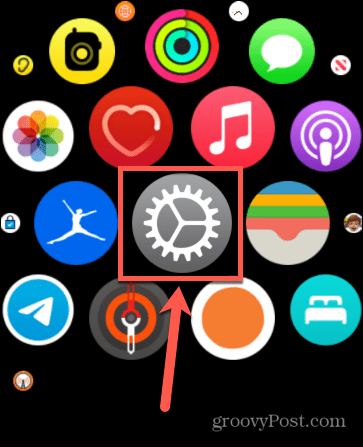
- Превъртете надолу и изберете Дисплей и яркост.
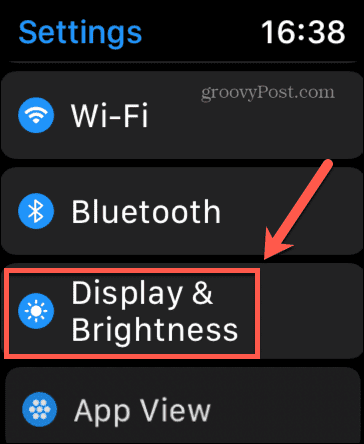
- Превключване Събуждане с повдигане на китката да се Изкл.
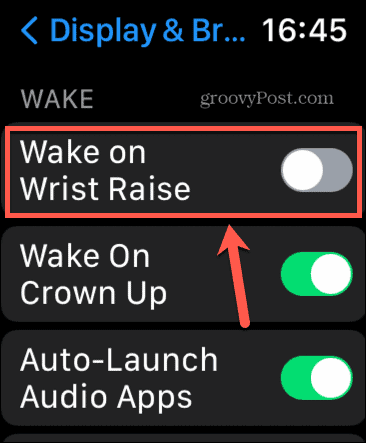
Намалете времето за събуждане
Когато докоснете своя Apple Watch, за да го събудите, ако настройката Always On е изключена, екранът на часовника ви ще се изключи отново след кратък период на неактивност. Можете да посочите колко време е това в настройките на Apple Watch.
Като намалите времето за събуждане на вашия Apple Watch, можете да намалите разхода на батерията.
За да промените времето за събуждане на вашия Apple Watch:
- Отворете Настройки.
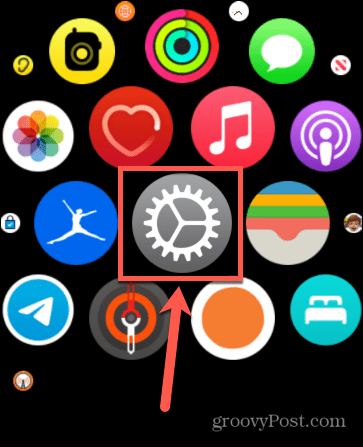
- Изберете Дисплей и яркост.
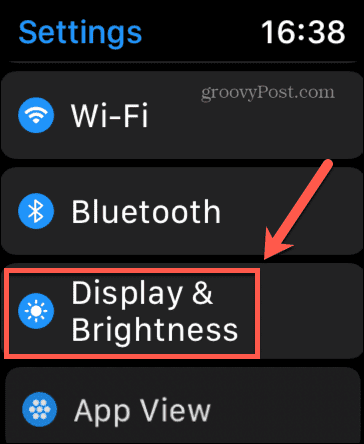
- Превъртете до най-долната част на екрана и докоснете Продължителност на събуждането.
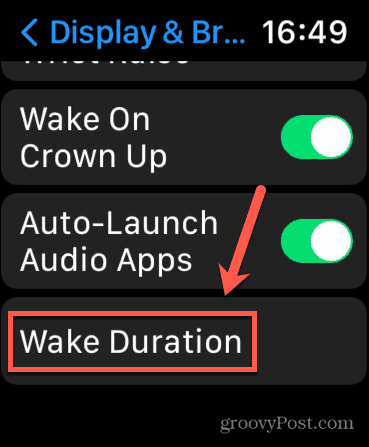
- Изберете Събуждане за 15 секунди.
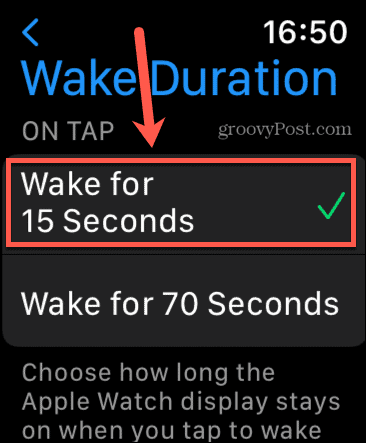
Деактивирайте опресняването на фоновото приложение
Обновяване на фоновото приложение позволява на вашия Apple Watch да актуализира приложения, дори когато не са отворени. Това може да бъде много полезно за някои приложения, но може да не е толкова важно за други приложения. Тъй като актуализирането във фонов режим изисква захранване, това може да се превърне в основен източник на изтощаване на батерията.
За щастие, можете да деактивирате Background App Refresh напълно или да го деактивирате за конкретни приложения. Ще трябва да направите това през вашия iPhone.
За да деактивирате опресняването на фоново приложение:
- Отвори Гледам приложение на вашия iPhone.
- Докоснете Общ.
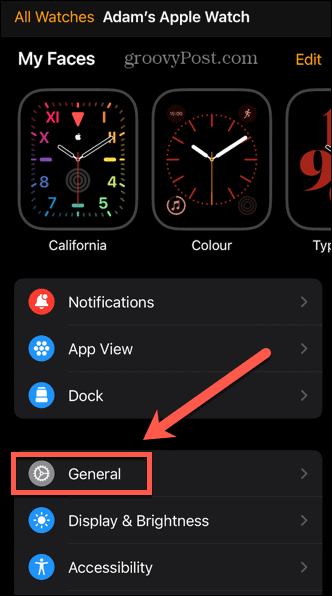
- Изберете Обновяване на фоновото приложение.
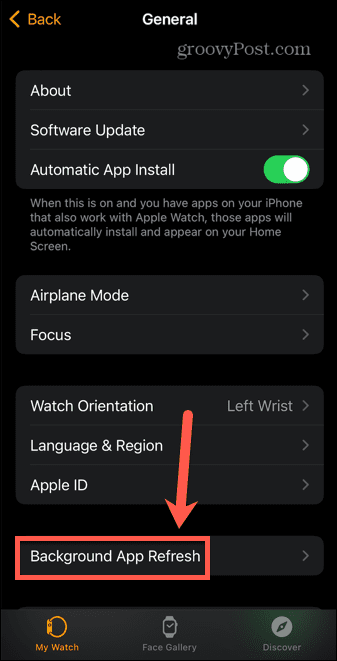
- Превключване Обновяване на фоновото приложение да се Изкл за да го изключите напълно или да го изключите за отделни приложения в списъка с приложения по-долу.
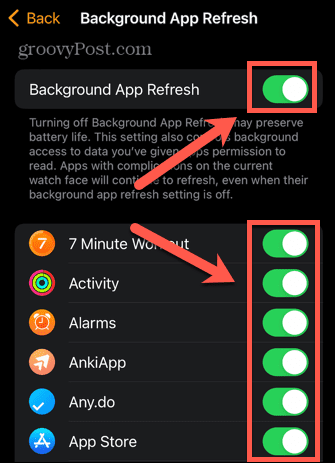
Намалете яркостта на Apple Watch
Колкото по-ярък е дисплеят на вашия Apple Watch, толкова по-голямо е изразходването на батерията ви. Можете да минимизирате това, като намалите яркостта на вашия Apple Watch.
Трябва да знаете, че при ниска яркост може да е много по-трудно да видите циферблата на часовника си, особено при ярка слънчева светлина.
За да намалите яркостта на вашия Apple Watch:
- Отвори Настройки ап.
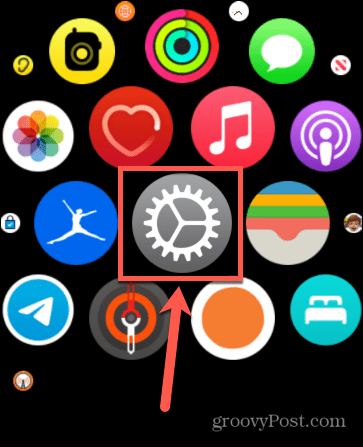
- Изберете Дисплей и яркост.
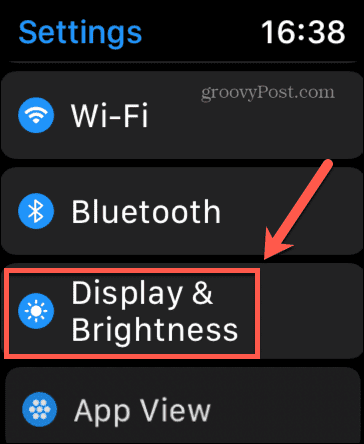
- Докоснете Намаляване на яркостта икона или завъртете цифровата корона, за да намалите яркостта.
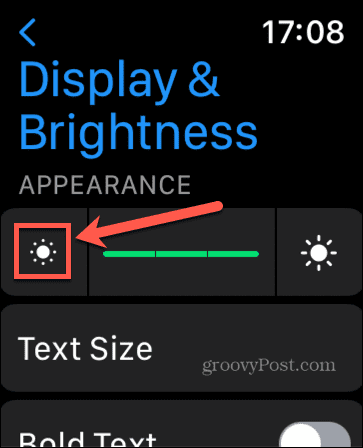
Използвайте Режим за пестене на енергия при тренировка
Когато правите тренировки с вашия Apple Watch, информацията за тези тренировки ще се показва на циферблата на часовника ви, ако Always On е включен. Сензорът за сърдечен ритъм също ще измерва вашия сърдечен ритъм през цялата тренировка.
Чрез включване Икономия на енергия при тренировка, дисплеят Always On и сърдечният сензор ще бъдат изключени, което ви позволява да пестите заряда на батерията, докато тренирате. Когато сензорът за сърдечен ритъм е изключен обаче, оценките за изгорената енергия по време на вашата тренировка ще бъдат по-малко точни.
За да включите режима Workout Power Saving на Apple Watch:
- Стартирайте Настройки.
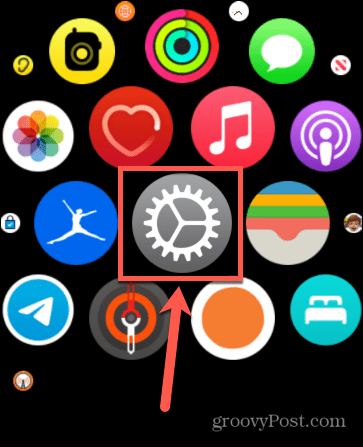
- Превъртете надолу до долната част на екрана и докоснете Тренировка.
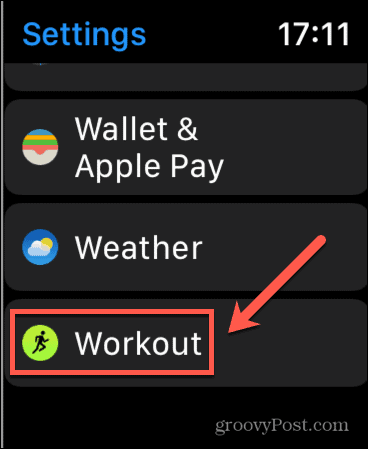
- Превключване Режим за пестене на енергия да се На.

Изключете Siri
Използването на Siri на вашия Apple Watch улеснява извършването на действия като пускане на музика или научаване за времето само с помощта на гласа ви. Начинът, по който се активира Siri, обаче ще окаже влияние върху живота на батерията ви.
Активирането на Siri чрез задържане на цифровата корона изисква много по-малко енергия от батерията, отколкото използването на опцията Hey Siri. Тази функция ви позволява да активирате Siri само като изречете тази фраза, но тъй като изисква вашият Apple Watch постоянно да слуша, тя изразходва повече батерия.
Друг начин за отстраняване на проблем с изтощаването на батерията на Apple Watch е да изключите Hey Siri в настройките на Apple Watch.
За да деактивирате Hey Siri на Apple Watch:
- Отворете Настройки.
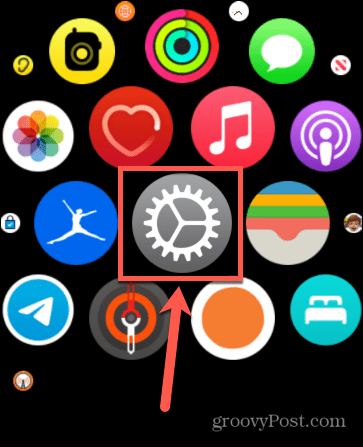
- Превъртете надолу и изберете Siri.
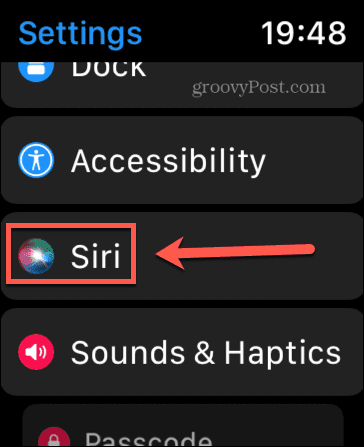
- Превключване Слушайте „Hey Siri“ да се Изкл.
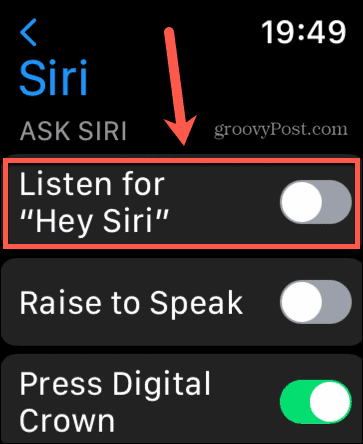
- Може също да искате да изключите Вдигнете, за да говорите. Тази функция активира Siri, когато вдигнете китката си и веднага започнете да говорите.
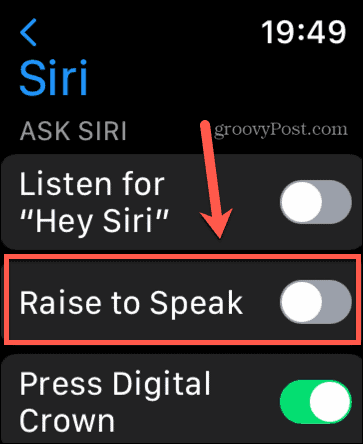
Включете Намаляване на движението за ограничаване на анимациите
Както всички устройства на Apple, вашият Apple Watch използва някои фини анимации, когато извършва действия, които може дори да не забележите. Например, ако докоснете страничния бутон, за да отворите последните си приложения, приложенията ще се плъзнат в изгледа от долната част на екрана.
Този тип анимация използва повече живот на батерията, отколкото обикновеното показване на приложенията. Ако имате проблеми с изтощаването на батерията, можете да опитате да изключите тези анимации, като активирате функцията Reduce Motion.
За да включите Reduce Motion на Apple Watch:
- Стартирайте Настройки.
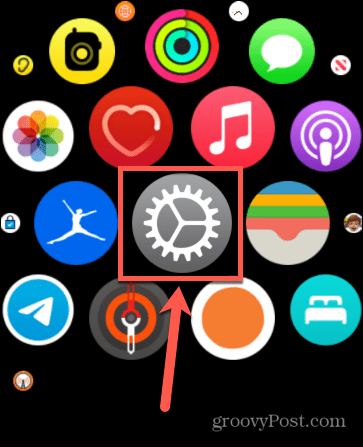
- Превъртете надолу и докоснете Достъпност.
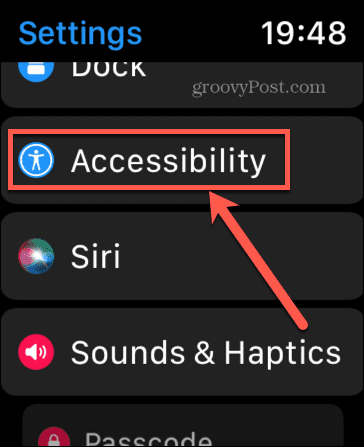
- Докоснете Намаляване на движението.
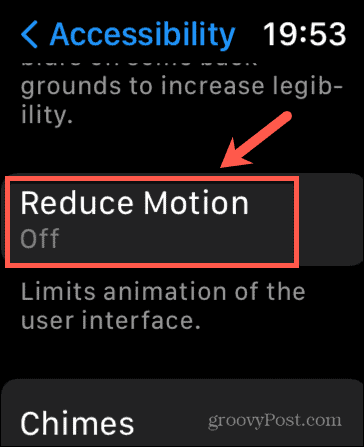
- Превключете на Намаляване на движението преминат към На.
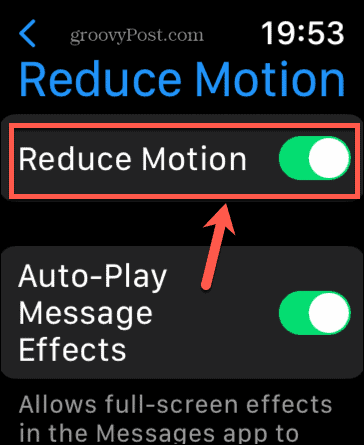
- Сега, когато натиснете страничния бутон, последните използвани приложения ще се появят незабавно без никакви анимационни ефекти.
Актуализирайте watchOS
Ако сте опитали стъпките по-горе и все още трябва да коригирате изтощаването на батерията на Apple Watch, може да се наложи да помислете за актуализиране на watchOS. Инсталирането на най-новата версия на операционната система може да помогне за намаляване на проблемите с батерията. Можете да направите това или през часовника си, или чрез вашия iPhone.
За да актуализирате watchOS на вашия Apple Watch:
- Отвори Настройки ап.
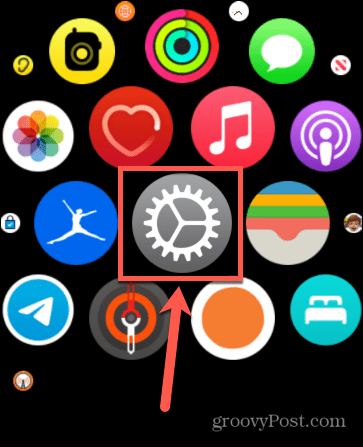
- Изберете Общ.
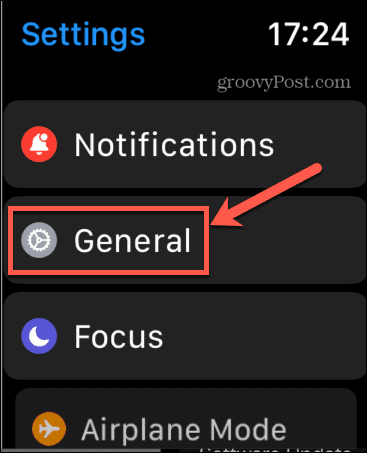
- Докоснете Актуализация на софтуера.
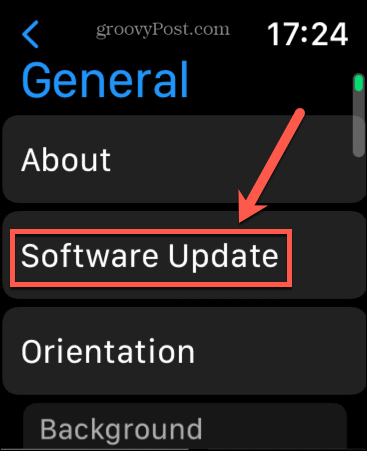
- Ако вашият Apple Watch е актуален, ще видите съобщение в този смисъл.
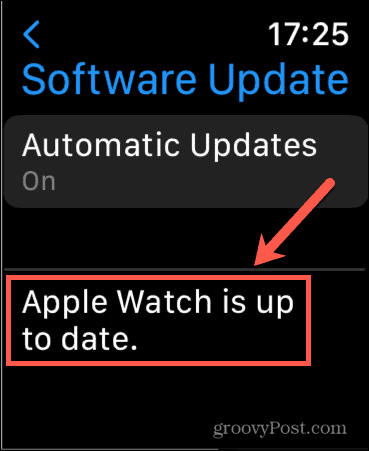
- Ако има налична актуализация, следвайте инструкциите на екрана, за да инсталирате най-актуалната версия на watchOS.
За да актуализирате watchOS на вашия iPhone:
- Отвори Гледам приложение на вашия iPhone.
- Докоснете Общ.
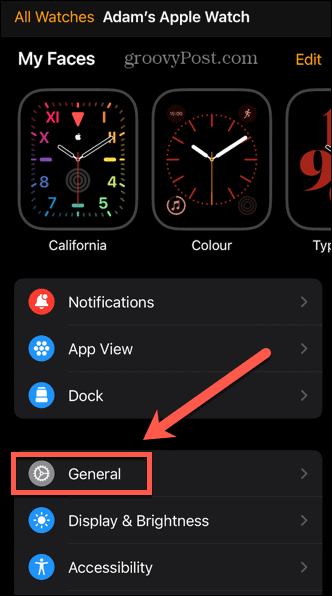
- Изберете Актуализация на софтуера.
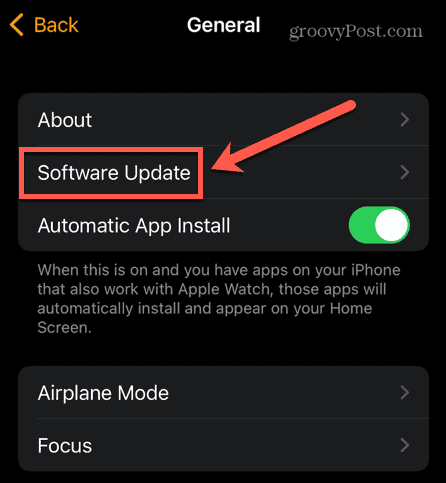
- Вашият iPhone ще проверява за актуализации. Ако вашият Apple Watch е актуален, ще видите съобщение, потвърждаващо това.
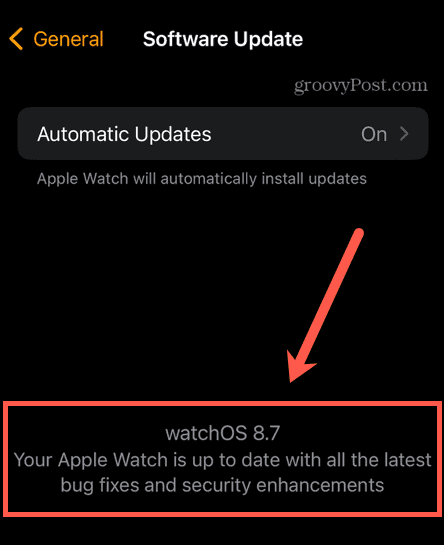
- Ако бъде намерена актуализация, следвайте инструкциите за инсталиране на актуализацията.
Сдвоете часовника си отново
Ако все още имате проблеми с изтощаването на батерията на вашия Apple Watch, това може да се дължи на това, че вашият iPhone и Apple Watch не са правилно сдвоени. Опитайте да премахнете сдвояването на вашия Apple Watch и след това да го сдвоите отново, за да видите дали това помага.
За да прекратите сдвояването на вашия Apple Watch:
- Отвори Гледам приложение на вашия iPhone.
- В Моят часовник раздел, докоснете Всички часовници в най-горната част на екрана.
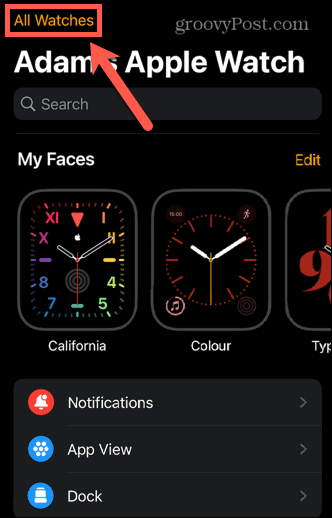
- Докоснете информационна икона до вашия Apple Watch.
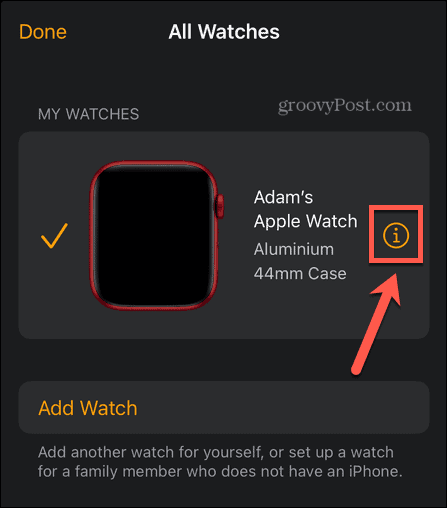
- Изберете Премахнете сдвояването на Apple Watch в долната част на екрана.
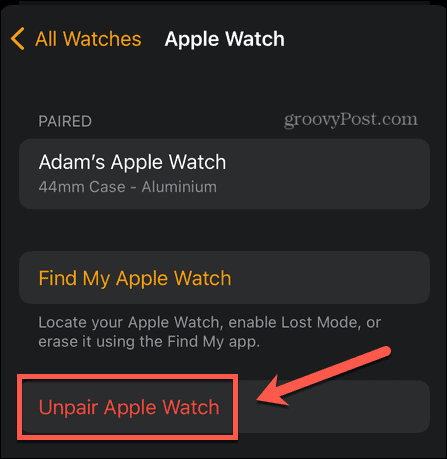
- Потвърдете решението си и вашият Apple Watch ще прекрати сдвояването с вашия iPhone.
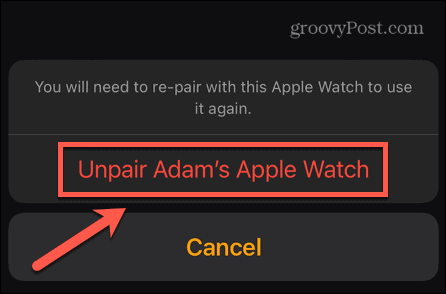
- За да ги сдвоите отново, доближете вашия iPhone до вашия Apple Watch. Когато се появи екранът за сдвояване, следвайте инструкциите на екрана.
Вземете повече от своя Apple Watch
Важно е да се научите как да коригирате проблемите с изтощаването на батерията на Apple Watch – ще искате да прекарате деня, без да се налага да го зареждате. Има и други неща, които можете да опитате, за да се възползвате повече от своя Apple Watch.
Знаете ли, че можете използвайте вашия Apple Watch, за да отключите своя iPhone дори когато носите маска за лице, например? Можете също използвайте вашия Apple Watch, за да отключите своя Mac, или дори да го използвате за одобряване на задачи на вашия Mac, също.
Как да изчистите кеша на Google Chrome, бисквитките и историята на сърфиране
Chrome върши отлична работа със съхраняването на вашата история на сърфиране, кеш памет и бисквитки, за да оптимизира работата на браузъра ви онлайн. Нейното е как да...
Съпоставяне на цените в магазина: Как да получите онлайн цени, докато пазарувате в магазина
Купуването в магазина не означава, че трябва да плащате по-високи цени. Благодарение на гаранциите за съпоставяне на цените, можете да получите онлайн отстъпки, докато пазарувате в...